华硕主板网卡驱动,图文详解如何华硕电脑网卡驱动
- 2018-01-29 10:04:10 分类:win10
华硕笔记本的口碑以及在市场上的占比还是比较大的。所以说华硕笔记本总体上还是被大多数人认可的。但是使用久了,哪有不出现故障的情况,这不有用户就遇到网络无法连接,这可能是因为网卡驱动出现了故障,下面,小编就给大家解说下载华硕网络网卡驱动的方法。
现在市面上的笔记本的品牌可谓是琳琅满目,而华硕却是出类拔萃的了,因为华硕笔记本的性能比较稳定,价格也还可以,在同等价格里面配置算是比较好的了。使用的用户自然不会少了,不过有用户遇到了网卡驱动出现故障,却不知道该怎么去下载,为此,小编就给大家带来下载华硕电脑网卡驱动的方法了。
如何下载华硕电脑网卡驱动
在百度上搜索“华硕官网”
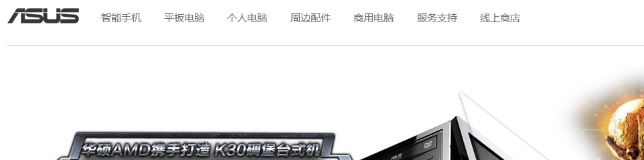
网卡驱动示例1
找到“服务支持”,点击“更多详情”
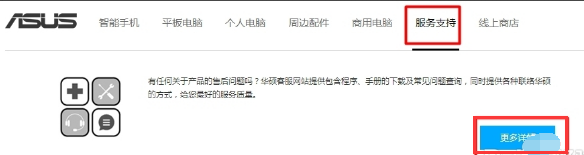
网卡示例2
方法一:
直接在搜索框中输入机型。然后点击搜索。
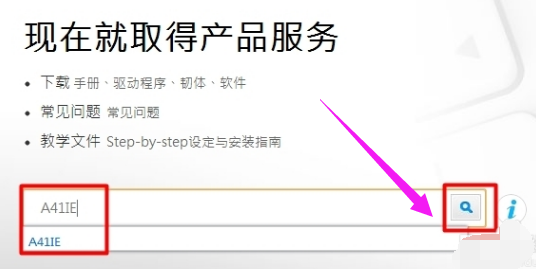
网卡驱动示例3
在“驱动程序与工具软件”中选择当前电脑的“操作系统”
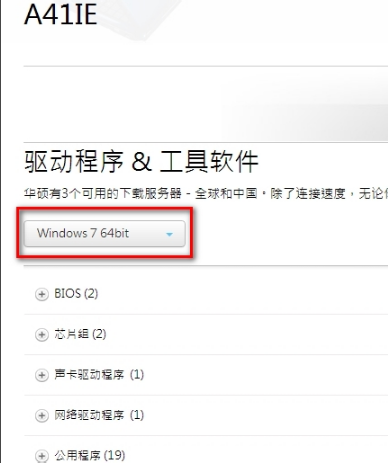
华硕示例4
找到所需要的驱动驱动程序点击“下载”就可以了。
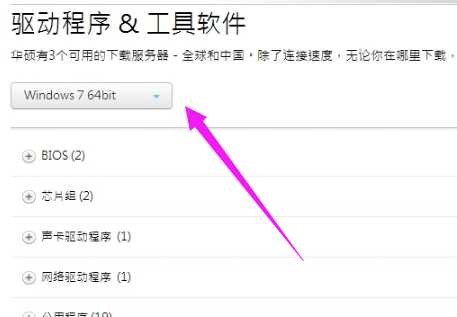
网卡驱动示例5
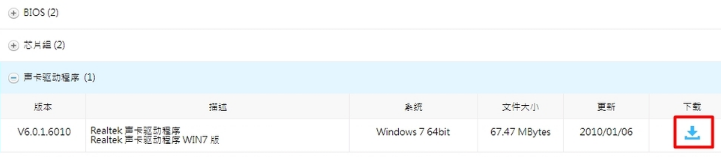
华硕主板示例6
方法二:
如果不确定笔记本的具体型号。
点击搜索旁边有个感叹号标志。选择“手动选择产品”
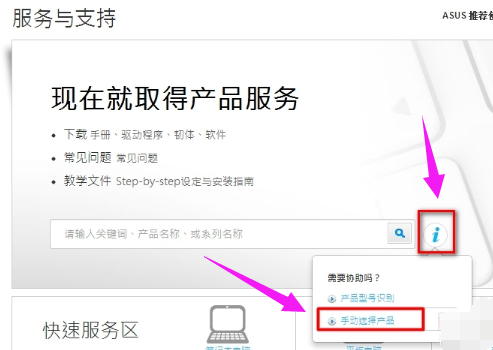
网卡驱动示例7
根据我们的产品进行选择,我的是笔记本选择“笔记本电脑”
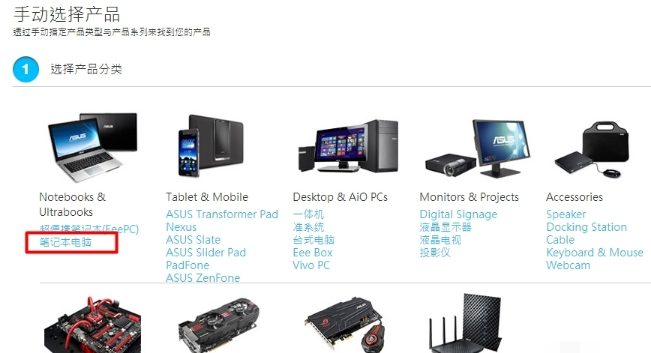
网卡示例8
然后根据提示找到我们笔记本机器的型号。
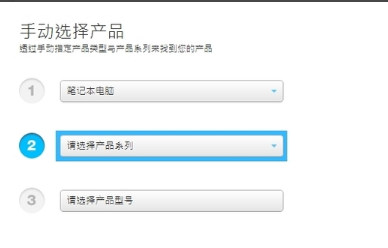
华硕主板示例9
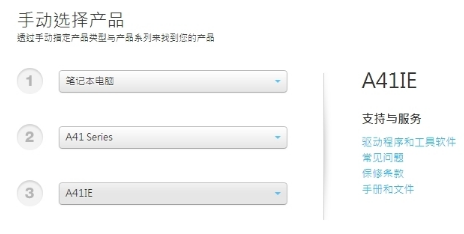
网卡驱动示例10
接着在右侧会出现“驱动程序和工具软件”
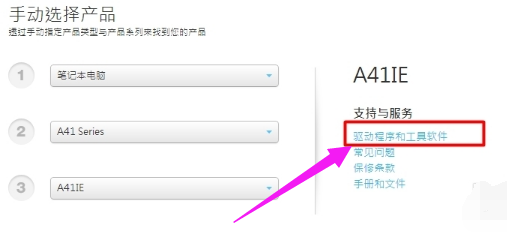
华硕主板示例11
在“驱动程序 & 工具软件”下,直接选择操作系统就可以了
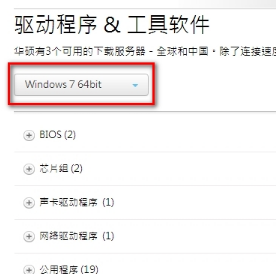
网卡示例12
找到所需要的驱动驱动程序点击“下载”就可以了。
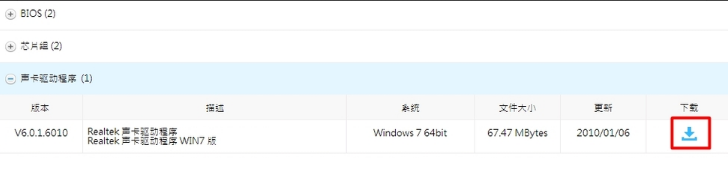
网卡示例13
关于下载华硕电脑网卡驱动的方法,小编就跟大家讲到这里了。